发布时间:2022-06-07 13: 07: 43
品牌型号:联想GeekPro 2020
系统: Mac系统
软件版本: Tuxera NTFS for Mac 2021
mac电脑自带的格式转换软件,mac电脑可通过自带的磁盘工具进行磁盘的管理与格式转换。mac免费转换格式软件,本文会介绍另一款免费的磁盘转换格式软件,可代替mac电脑的磁盘工具使用。
一、mac电脑自带的格式转换软件
在Windows系统中,我们习惯使用“我的电脑”管理磁盘,而在mac电脑中,更常会使用到“磁盘工具”,进行电脑外置或内置的磁盘管理。
在mac电脑中,可通过“前往”>“实用工具”> “磁盘工具”来打开磁盘管理工具的功能面板。
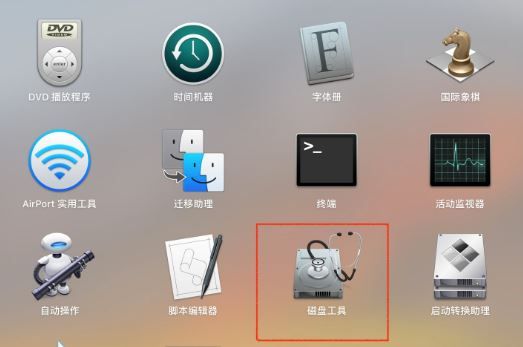
Mac电脑的磁盘工具除了可查看内外置磁盘的信息外,也能进行磁盘的格式化、修复、卸载与格式转换。
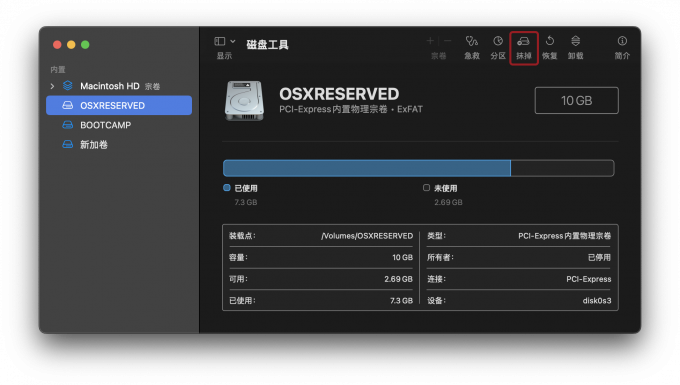
磁盘工具的格式转换功能实际上就是“抹掉(格式化)”功能,如图3所示,在格式化的过程中,可将格式化后的磁盘格式设置为其他格式,来实现磁盘格式的转换。
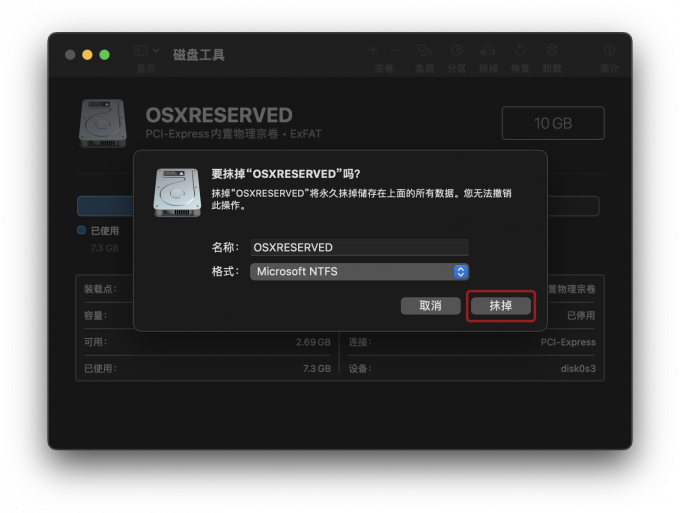
二、mac免费转换格式软件
Mac自带的转换格式软件虽然不用另外安装软件,但稳定性一般,特别是对于外置的设备,如u盘、移动硬盘来说,容易出现格式化过程中卡着的情况。接下来,我们会介绍两款可免费试用的mac转换格式软件,供大家参考使用。
Tuxera NTFS for Mac,常用的一款mac系统完全读写软件,提供Fat32、NTFS、Exfat、mac os扩展格式的转换,稳定性好,不容易出现磁盘崩溃的情况,可维护磁盘的健康。
使用方法简单,安装即可使用,可稳定地应用于内外置设备,对于u盘、移动硬盘等设备的格式化也能稳定进行。
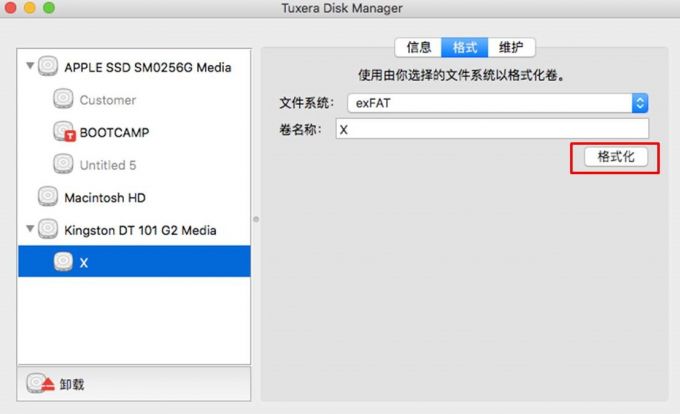
Paragon NTFS for Mac,其功能与Tuxera NTFS for Mac相似,同样提供了Fat32、NTFS、Exfat等系统转换格式,可在格式化过程中更改磁盘的格式,以实现转换格式的目的。
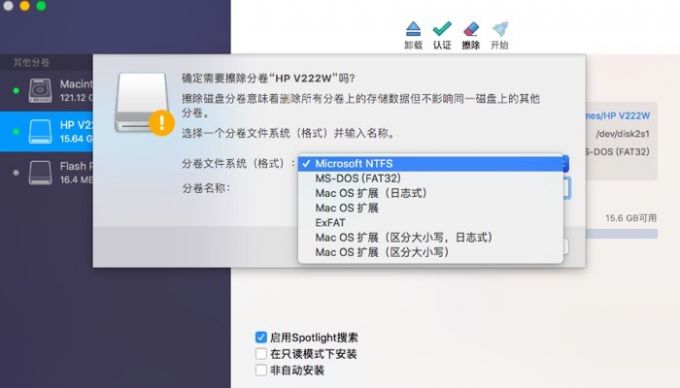
三、mac如何抹掉NTFS格式
虽然mac电脑能读NTFS格式的磁盘,但无法写入,为了更好地利用磁盘,我们可通过抹掉磁盘NTFS格式的方法,实现磁盘在mac电脑中的写入功能。接下来,我们使用Tuxera NTFS for Mac具体操作一下。
如图6所示,打开Tuxera NTFS for Mac磁盘管理工具(前往>应用程序>Tuxera Disk Manager)。
然后,在磁盘管理工具的左侧列表中,选择需要抹掉NTFS格式的磁盘。从图6看到,该磁盘为Windows NT文件系统磁盘,即NTFS格式。
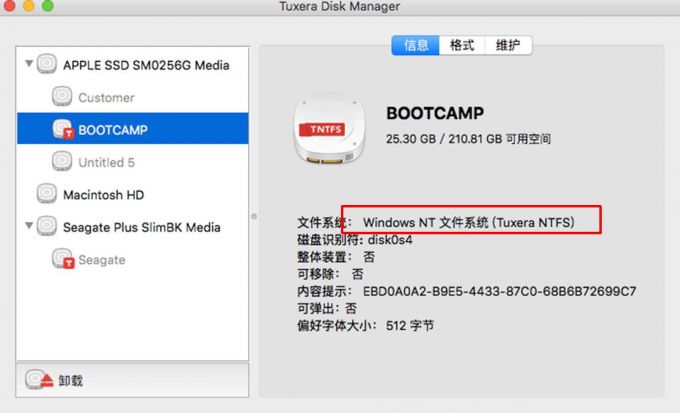
确认好磁盘的文件系统后,选择“格式”,并在其文件系统选项中选择其他mac电脑可读写的格式,如exFAT、FAT32等。但需要注意FAT32有单文件4GB的限制,exFAT则没有限制。
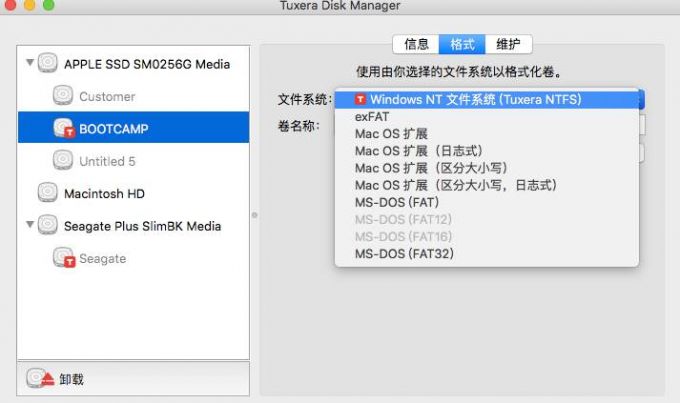
最后,再次确认是否执行格式化。由于格式化会将磁盘的所有数据都删除,因此,请确保已做好磁盘的数据备份,以免造成不可挽回的后果。
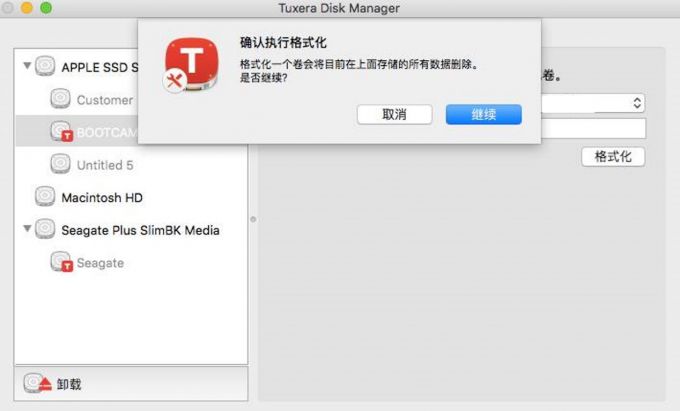
四、小结
以上就是关于mac电脑自带的格式转换软件,mac免费转换格式软件的相关内容。虽然mac自带的磁盘工具也能进行格式转换,但稳定性一般,更建议使用Tuxera NTFS for Mac这类软件,操作稳定性好,有助于维护磁盘的健康。
展开阅读全文
︾